Première information importante, Sony vient de lancer la première Bêta du firmware 7.00 pour la PlayStation 5, on va direct dans le vif du sujet, non ce firmware n'a pas pour objectif de corriger les failles de l'exploit Mast1c0re qui pour rappel permet d'exploiter une vulnérabilité dans la couche d'émulation PS2.
Ce firmware 7.00, proposé uniquement en Bêta, porte le numéro Beta 2.0-07.00.00.63-00.00.02.1.1, il introduit Discord Voice Chat, la prise en charge VRR en 1440p, une nouvelle PS5 UX, des fonctionnalités sociales et d'accessibilité !
Bref vous l'aurez compris, il s'agit d'un firmware majeur et non pas correctif, mais comme toujours il faudra rester prudent lors de sa sortie officielle. Les participants à la bêta invités des États-Unis, du Canada, du Japon, du Royaume-Uni, d'Allemagne et de France ont reçu un e-mail contenant des instructions sur la façon de télécharger la bêta et en profiter. Une fonctionnalité intéressante est aussi la possibilité de mettre à jour la DualSense sans fil.
Bien entendu des images commencent à tourner, même si elle est censée être confidentielle.
L'exploit Mast1c0re est toujours fonctionnel, ce qui reste une bonne nouvelle pour la suite, pour participer à cette phase bêta il vous faut entrer un code bêta (un seul code permettant de faire participer 5 personnes).
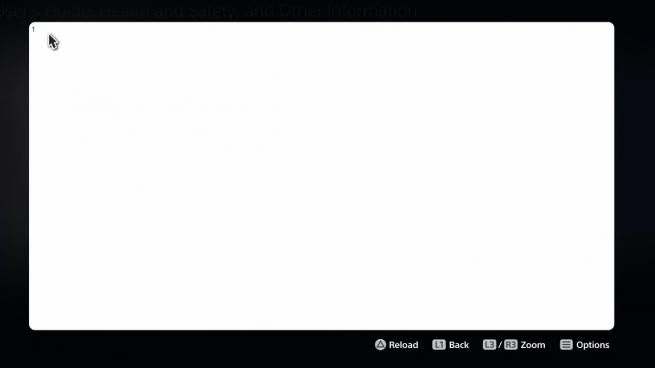
Changelog :
Nouvelles fonctionnalités sociales
Rejoignez un chat vocal Discord sur votre console PS5. Vous pouvez désormais rejoindre les chats vocaux Discord sur votre console PS5 et discuter facilement avec des amis sur la plupart des autres plateformes de jeu. Pour commencer, associez vos comptes Discord et PlayStation Network depuis votre console PS5 en suivant ces étapes .
Ensuite, utilisez l'application Discord sur votre appareil mobile ou votre ordinateur pour lancer un chat vocal Discord sur votre console PS5 (assurez-vous que votre application Discord est mise à jour vers la dernière version). Vous pouvez également laisser vos amis Discord voir quand vous êtes en ligne et à quoi vous jouez.
Remarque : si vous avez déjà associé vos comptes PlayStation Network et Discord pour afficher le jeu auquel vous jouez, vous devrez à nouveau associer vos comptes sur votre console PS5 pour accorder les nouvelles autorisations nécessaires au chat vocal Discord.
Démarrer ou demander un partage d'écran à partir du profil de votre ami. Vous pouvez maintenant envoyer une demande de partage d'écran ou commencer à partager votre écran avec un ami, directement depuis son profil. Sélectionnez simplement l'icône Partager l'écran sur le profil de votre ami pour démarrer une nouvelle session.
Nouvelle icône "Rejoindre le jeu" dans les discussions de groupe.
Sur la carte de chat vocal, une icône pouvant être jointe s'affichera pour les membres du groupe jouant à un jeu auquel vous pouvez vous joindre. Vous pouvez rejoindre le jeu directement en sélectionnant le joueur, puis en sélectionnant [Rejoindre le jeu] dans le menu.
Nouvelle tuile "Amis qui jouent".
Dans les hubs de jeu, vous pouvez désormais voir lesquels de vos amis ont le jeu, qui est actuellement en ligne et qui joue actuellement au jeu. En sélectionnant la vignette, vous pouvez voir ce que font vos amis en ce moment, et vous pouvez également accéder aux profils de vos amis, où vous aurez plus d'options d'interaction.
Téléchargez manuellement les captures de jeu sur l'application PlayStation. Vous pouvez désormais sélectionner et télécharger manuellement des captures d'écran ou des extraits de jeu individuels sur l'application PS depuis votre console PS5, puis les partager facilement sur les réseaux sociaux ou avec vos amis. Cette fonctionnalité complète la fonctionnalité de téléchargement automatique qui existe actuellement sur PS App.
Nouvelles options de jeu et de personnalisation
Prise en charge du taux de rafraîchissement variable pour 1440p.
Vous pouvez désormais profiter de performances visuelles plus fluides lorsque vous utilisez un écran HDMI 2.1 compatible VRR à une résolution de 1440p, lorsque vous jouez à un jeu prenant en charge VRR.
Nous avons également apporté quelques mises à jour aux paramètres du test de sortie 1440p de la console PS5, permettant la prise en charge de 1440p pour une plus large gamme d'écrans HDMI.
Pour vérifier si votre appareil HDMI est compatible, accédez à [Paramètres] > [Écran et vidéo] > [Sortie vidéo] > [Tester la sortie 1440p].
Améliorations de la bibliothèque de jeux.
Vous pouvez désormais également trier et filtrer les jeux lors de l'ajout de jeux à une liste de jeux.
Vous pouvez utiliser des filtres dans votre bibliothèque pour trouver facilement des jeux PS VR, ainsi que des titres PS VR2 lors du lancement de PS VR2 plus tard ce mois-ci.
Préréglages de jeu pour les préférences de session multijoueur. Vous pouvez définir vos préférences pour gérer qui peut rejoindre et qui peut inviter d'autres joueurs aux sessions multijoueurs que vous avez créées pour les jeux pris en charge.
Allez dans [Paramètres] > [Données enregistrées et paramètres de jeu/application] > [Préréglages de jeu] > [Sessions multijoueurs en ligne], et sélectionnez vos préférences dans [Qui peut rejoindre] et [Qui peut inviter].
Nouvelles fonctionnalités d'accessibilité et de facilité d'utilisation
Migration des données enregistrées PS4 vers PS5.
Nous vous facilitons l'accès à vos données enregistrées PS4 sur votre console PS5 de deux manières :
Lorsque vous téléchargez ou installez un jeu PS4 sur votre console PS5, une notification indiquant que les données enregistrées PS4 sont disponibles dans votre espace de stockage cloud PlayStation Network s'affiche (si votre console PS5 ne contient pas encore de données enregistrées pour le jeu). Sélectionnez simplement la notification pour télécharger vos données enregistrées.
Lorsque vous téléchargez ou installez un jeu PS5 pouvant charger des données enregistrées sur PS4, comme la version PS5 d'un jeu également sorti sur PS4, la même notification s'affiche (si le jeu prend en charge cette fonctionnalité).
(Remarque : le stockage en ligne des données enregistrées nécessite un abonnement PlayStation Plus)
Transfert de données PS5 vers PS5.
Vous pouvez désormais facilement transférer les données de votre console PS5, y compris les jeux, les données enregistrées, les profils utilisateur, les paramètres, les captures d'écran et les vidéos, vers une autre console PS5 à l'aide d'un réseau Wi-Fi local ou d'un câble LAN. Vous pouvez soit transférer les données lors de la configuration initiale de la console PS5, soit ultérieurement à partir du menu des paramètres. Ce processus ne supprime ni ne modifie les données de votre console PS5 d'origine.
Améliorations du lecteur d'écran.
Le lecteur d'écran donne désormais des conseils plus détaillés lors de la navigation dans la console. Il vous indiquera maintenant dans quelle direction vous pouvez vous déplacer à partir du composant actuellement sélectionné, ainsi que votre position actuelle dans un composant avec plusieurs éléments. De plus, lorsque vous utilisez le lecteur d'écran pour afficher des pages Web, vous verrez désormais des bordures autour de la section lue à haute voix.
Mise à jour du périphérique sans fil pour le contrôleur sans fil DualSense. Vous pouvez maintenant mettre à jour le logiciel du contrôleur sans fil DualSense avec une connexion sans fil. Si vous rencontrez des difficultés pour mettre à jour le logiciel de l'appareil sans fil, connectez votre manette à votre console PS5 à l'aide du câble USB pour la mettre à jour. Vous pourrez mettre à jour sans fil pour la prochaine mise à jour.
Capture de jeu à l'aide de la commande vocale (aperçu) : version limitée aux États-Unis et au Royaume-Uni
La commande vocale prend désormais en charge l'utilisation de votre voix pour enregistrer des clips vidéo de votre jeu.
Dites "Hey PlayStation, capture ça !" pour enregistrer un clip vidéo de votre partie récente. La durée par défaut enregistrée est basée sur vos paramètres.
Vous pouvez également enregistrer une durée spécifique de votre jeu, de 15 secondes à 60 minutes. Par exemple, pour gagner 5 minutes, dites « Hey PlayStation, capture les 5 dernières minutes ».
Dites "Hey PlayStation, démarrez l'enregistrement" pour démarrer manuellement un nouvel enregistrement de jeu. Vous pouvez ensuite dire "Hey PlayStation, arrêtez l'enregistrement" pour mettre fin à l'enregistrement et enregistrer le clip vidéo.
Voice Command (Preview) est actuellement disponible en anglais pour les participants à la version bêta avec des comptes enregistrés aux États-Unis et au Royaume-Uni


















